Hola, titoperla98.
Ha sido fantástico haber podido satisfacer las necesidades de su negocio. Si desea cancelar su suscripción a QuickBooks Online (QBO), le recomiendo seguir estos pasos:
- Inicie sesión en el Intuit Account Manager.
- Seleccione Productos y facturación, luego elija el nombre de su empresa. Te llevará a tu página de suscripción.
- Busque el producto que desea cancelar y luego haga clic en Cancelar.
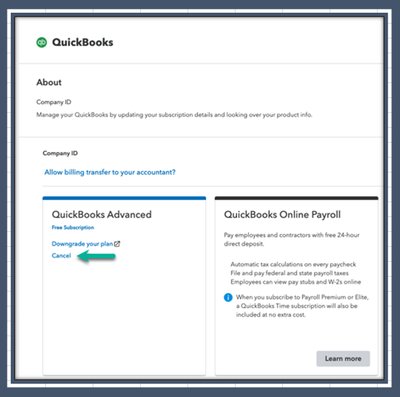
- Complete la encuesta de opción múltiple sobre por qué cancela su suscripción y luego presione Continuar para cancelar.
- Verá una página que detalla los beneficios del producto y el último día en que puede usar su suscripción. Seleccione Continuar para cancelar.
- En la ventana emergente que confirma que su suscripción está cancelada, elija Entendido.
Una vez hecho esto, se enviará una confirmación por correo electrónico a su correo electrónico. Para obtener más detalles sobre el proceso, consulte este artículo: Cancele su suscripción o prueba de QuickBooks Online.
No dudes en volver a este hilo si necesitas algo más. Quiero asegurarme de que este proceso sea lo más fluido posible.
(Tenga en cuenta que este idioma fue traducido del inglés al español usando un traductor). (Please know that this language was translated from English to Spanish using a translator.)
Hey there, titoperla98.
It's been great to have been able to cater to your business needs. If you want to cancel your subscription to QuickBooks Online (QBO), I recommend following these steps:
- Sign in to the Intuit Account Manager.
- Select Products & billing, then choose your company name. It'll take you to your subscription page.
- Find the product you wish to cancel, then click Cancel.
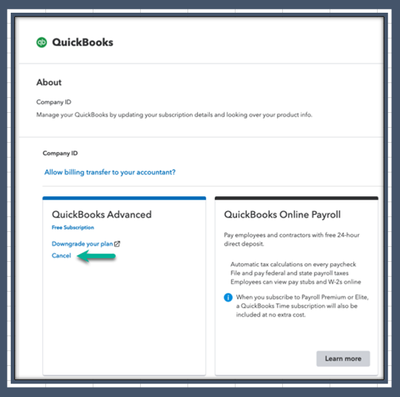
- Fill out the multiple-choice survey on why you're canceling your subscription, then hit Continue to cancel.
- You’ll see a page that details product benefits and the last day you can use your subscription. Select Continue to cancel.
- On the pop-up confirming your subscription is canceled, choose Got it.
Once done, an email confirmation will be sent to your email. For more details about the process, please see this article: Cancel your QuickBooks Online subscription or Trial.
Also, you have read-only access to your data for one year. You can still access it if you decide to come back.
In addition, I recommend printing the tax forms and reports you might need in the future.
Please feel free to go back to this thread if you need anything else. I want to ensure this process is as seamless as possible.